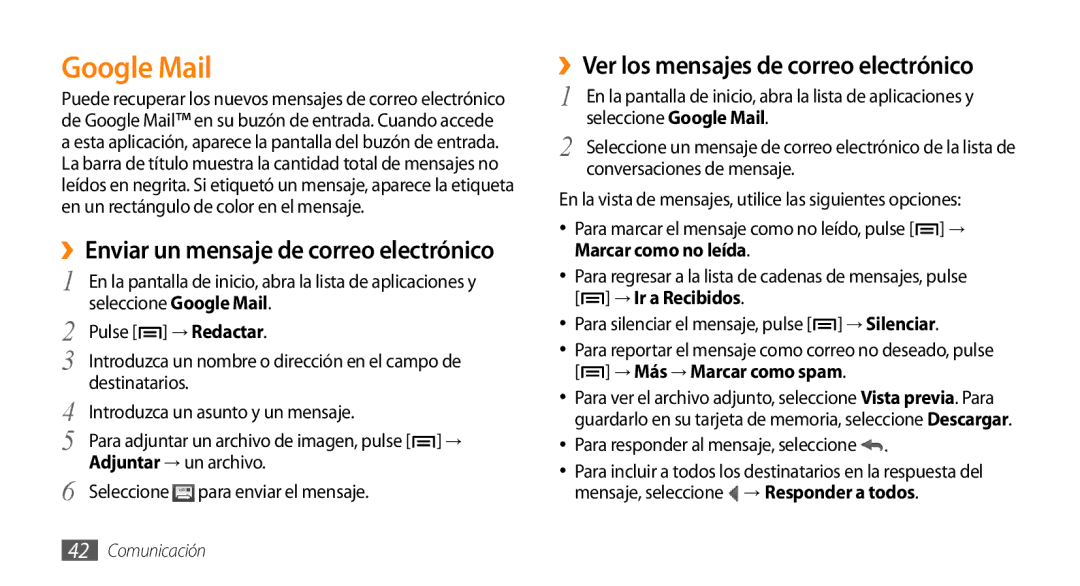Google Mail
Puede recuperar los nuevos mensajes de correo electrónico de Google Mail™ en su buzón de entrada. Cuando accede a esta aplicación, aparece la pantalla del buzón de entrada. La barra de título muestra la cantidad total de mensajes no leídos en negrita. Si etiquetó un mensaje, aparece la etiqueta en un rectángulo de color en el mensaje.
››Enviar un mensaje de correo electrónico
1 En la pantalla de inicio, abra la lista de aplicaciones y seleccione Google Mail.
2 Pulse [![]() ] → Redactar.
] → Redactar.
3 Introduzca un nombre o dirección en el campo de destinatarios.
4 Introduzca un asunto y un mensaje.
5 Para adjuntar un archivo de imagen, pulse [![]() ] → Adjuntar → un archivo.
] → Adjuntar → un archivo.
6 Seleccione ![]() para enviar el mensaje.
para enviar el mensaje.
››Ver los mensajes de correo electrónico
1 En la pantalla de inicio, abra la lista de aplicaciones y seleccione Google Mail.
2 Seleccione un mensaje de correo electrónico de la lista de conversaciones de mensaje.
En la vista de mensajes, utilice las siguientes opciones:
•Para marcar el mensaje como no leído, pulse [![]() ] → Marcar como no leída.
] → Marcar como no leída.
•Para regresar a la lista de cadenas de mensajes, pulse [![]() ] → Ir a Recibidos.
] → Ir a Recibidos.
•Para silenciar el mensaje, pulse [![]() ] → Silenciar.
] → Silenciar.
•Para reportar el mensaje como correo no deseado, pulse [![]() ] → Más → Marcar como spam.
] → Más → Marcar como spam.
•Para ver el archivo adjunto, seleccione Vista previa. Para guardarlo en su tarjeta de memoria, seleccione Descargar.
•Para responder al mensaje, seleccione  .
.
•Para incluir a todos los destinatarios en la respuesta del mensaje, seleccione ![]() → Responder a todos.
→ Responder a todos.
42Comunicación